您好,登录后才能下订单哦!
下文给大家带来掌握Nginx +keepalived+varnish+lamp实现高可用、负载均衡集群的方法,希望能够给大家在实际运用中带来一定的帮助,负载均衡涉及的东西比较多,理论也不多,网上有很多书籍,今天我们就用亿速云在行业内累计的经验来做一个解答。
描述:
1、前端两台NGINX,通过keepalived虚拟IP漂移,实现前端两台NGINX高可用;
2、利用NGINX反向代理功能对后端varnish实现高可用集群,
3、再通过varnish实现动静分离
注:1、先装Nginx +keepalived
2、装varnish
3、装lamp
需要6台虚拟机(100-101装Nginx +keepalived:100主,101备)需要联网(102-103装varnish)需要联网(104-105装lamp)需要联网
所有主机必做的步骤
systemctl stop firewalld //关闭防火墙
setenforce 0 //关闭监控1、装Nginx +keepalived(两台机子都要做的)(100主101备)
systemctl stop firewalld //关闭防火墙
setenforce 0 //关闭监控
cd /etc/yum.repos.d/
mv back/* ./
yum install -y epel-release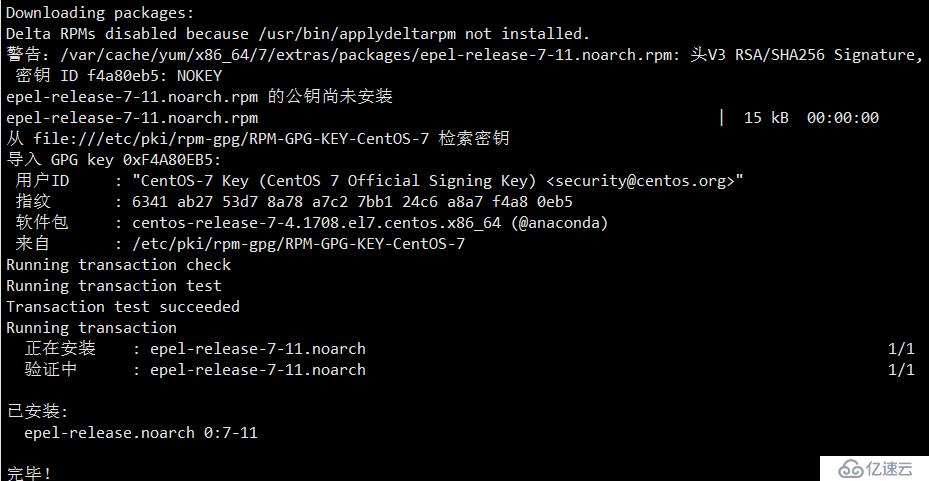
yum install -y nginx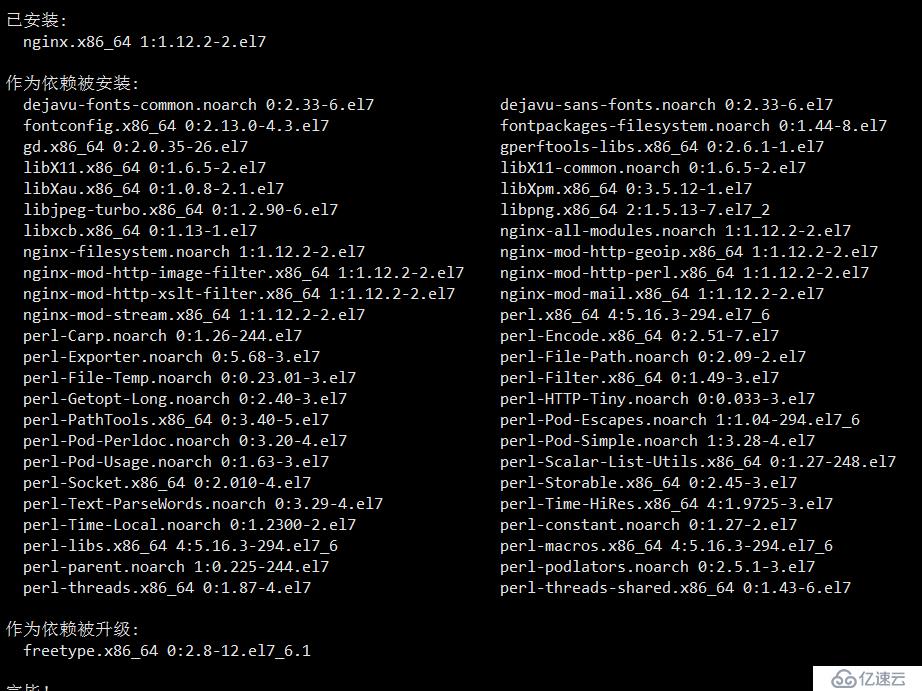
yum install keepalived -y 
vi /etc/keepalived/keepalived.conf(把里面内容全删了添加以下内容)
! Configuration File for keepalived
global_defs {
route_id NGINX-01
}
vrrp_script nginx {
script "/opt/nginx.sh"
interval 2
weight -10
}
vrrp_instance VI_1 {
state MASTER
interface ens32
virtual_router_id 51
priority 150
advert_int 1
authentication {
auth_type PASS
auth_pass 1111
}
track_script {
nginx
}
virtual_ipaddress {
192.168.80.188
}
}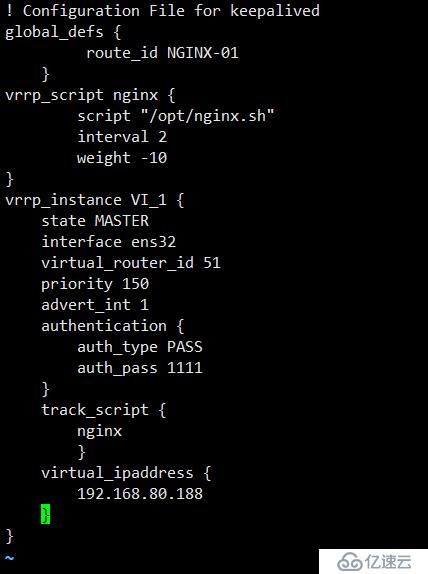
scp /etc/keepalived/keepalived.conf root@192.168.80.101:/etc/keepalived/keepalived.confvi /etc/keepalived/keepalived.conf(修改以下画圈部分)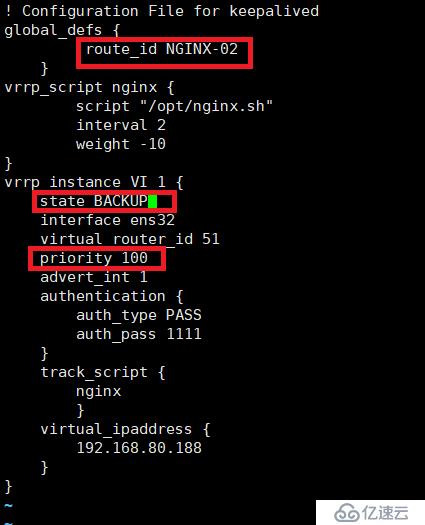
vi /opt/nginx.sh(添加以下内容)
#!/bin/bash
A=$(ps -ef | grep keepalived | grep -v grep | wc -l)
if [ $A -gt 0 ];then
systemctl start nginx
else
systemctl sop nginx
fi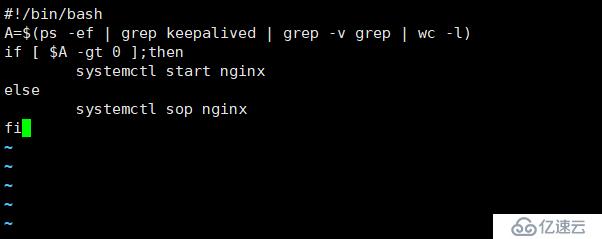
chmod +x /opt/nginx.sh
ll /opt/nginx.sh
netstat -anpt | grep nginx
systemctl start keepalived
netstat -anpt | grep nginx
ip addr show ens32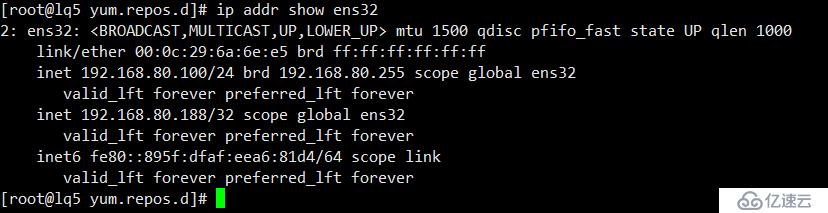
vi /opt/nginx.sh(添加以下内容)
#!/bin/bash
A=$(ip addr | grep 192.168.80.188/32 | grep -v grep | wc -l)
if [ $A -gt 0 ];then
systemctl start nginx
else
systemctl stop nginx
fi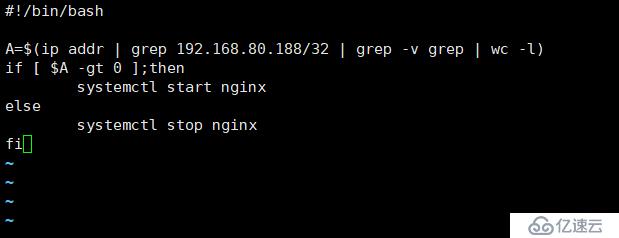
chmod +x /opt/nginx.sh
systemctl start keepalived
cat /var/log/messages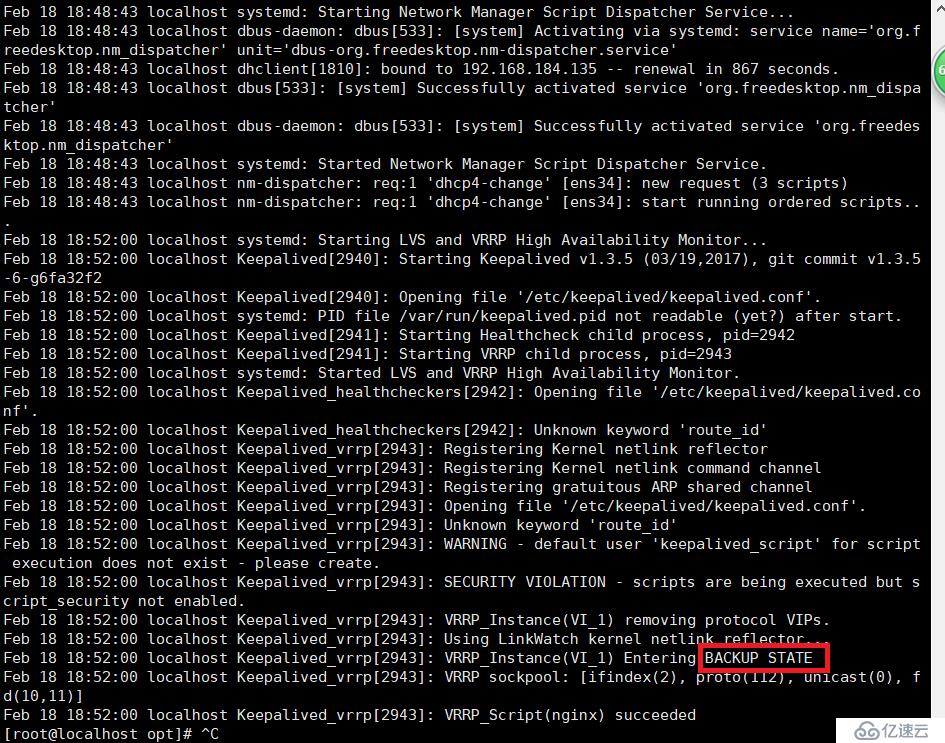
cat /var/log/messages
vi /etc/nginx/nginx.conf(修改以下内容)
upstream varnish_pool {
server 192.168.80.102:80;
server 192.168.80.103:80;
}
proxy_pass http://varnish_pool;
proxy_set_header Host $host;
proxy_set_header X-Forwarded-For $remote_addr;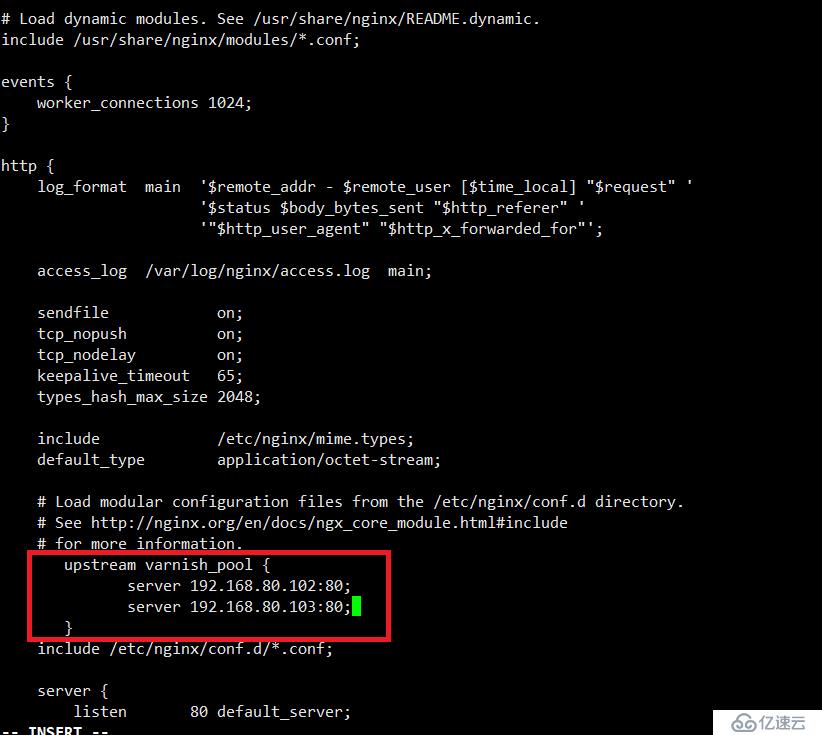
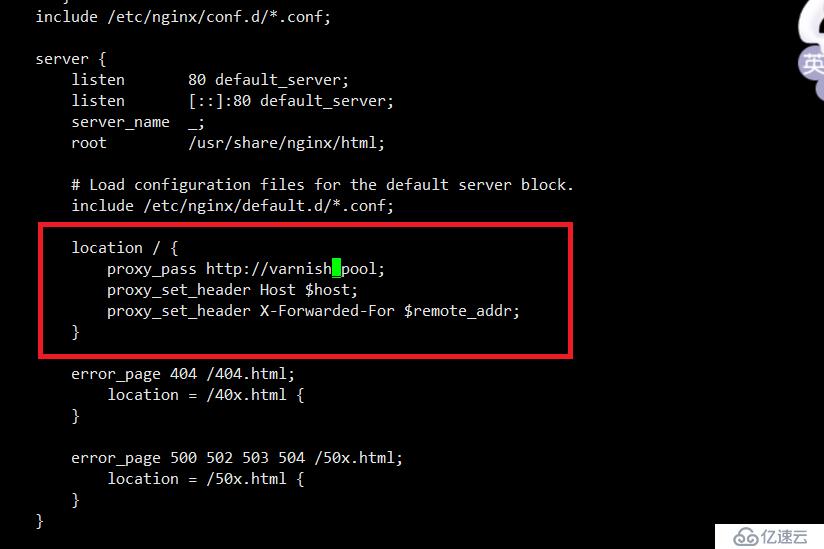
nginx -t
scp /etc/nginx/nginx.conf 192.168.80.101:/etc/nginx/nginx.confsystemctl restart nginx2、装varnish(80.102,80.103)(两台机子都需要做)
systemctl stop firewalld //关闭防火墙
setenforce 0 //关闭监控
cd /etc/yum.repos.d/
mv back/* ./
yum install epel-release -y //需要联网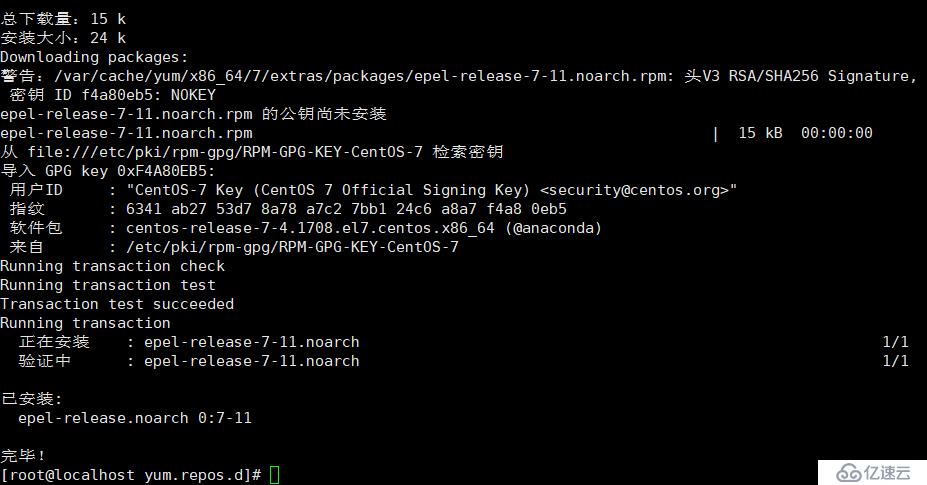
yum install -y varnish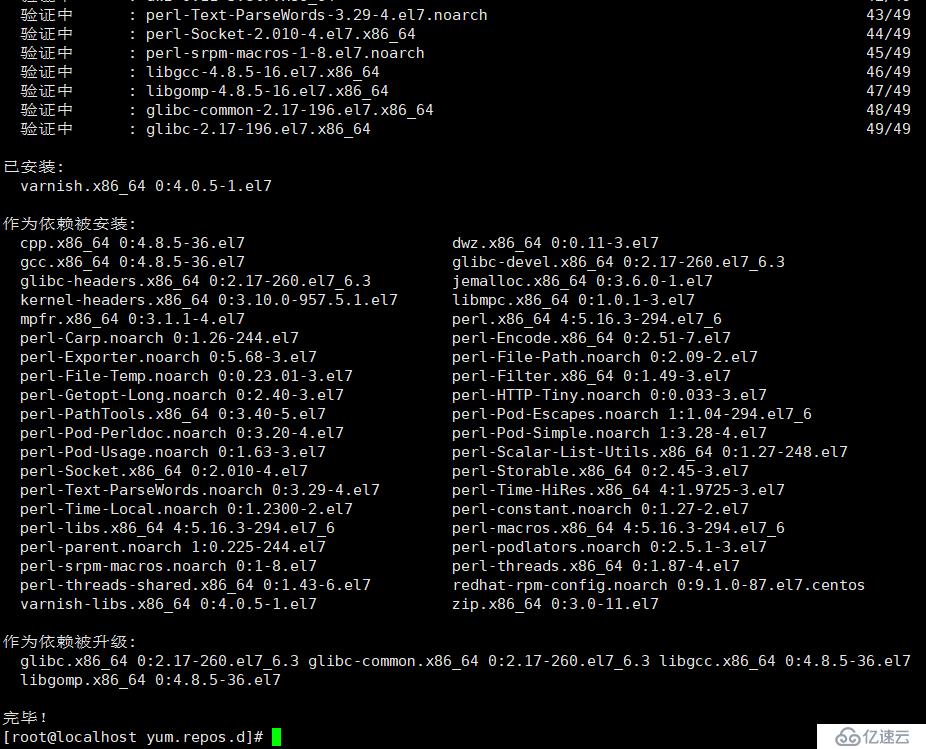
vi /etc/varnish/varnish.params(修改环圈部分)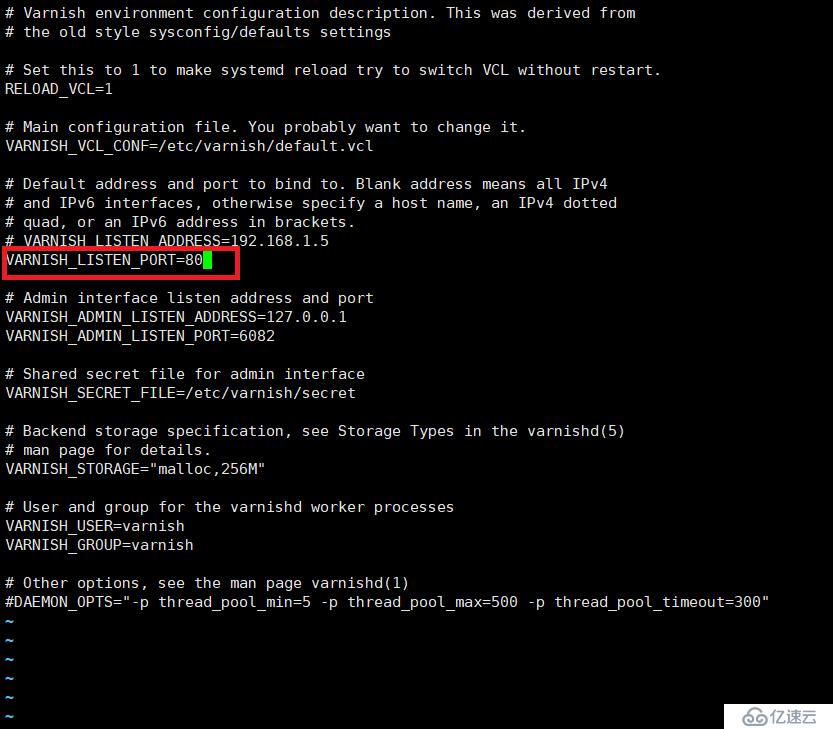
vi /etc/varnish/default.vcl(修改添加以下部分)
backend web1 {
.host = "192.168.80.104";
.port = "80";
}
backend web2 {
.host = "192.168.80.105";
.port = "80";
}
sub vcl_recv {
if (req.url ~ "(?i)\.php$"){
set req.backend_hint = web1;
}else{
set req.backend_hint = web2;
}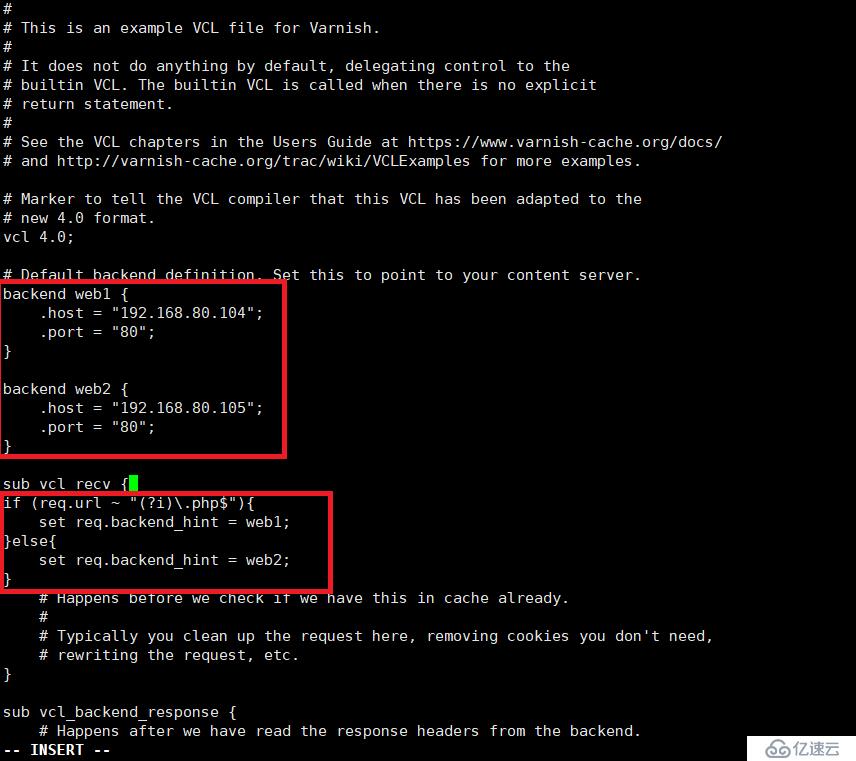
systemctl start varnish
netstat -anpt | grep varnish
vi /etc/varnish/varnish.params(修改以下内容)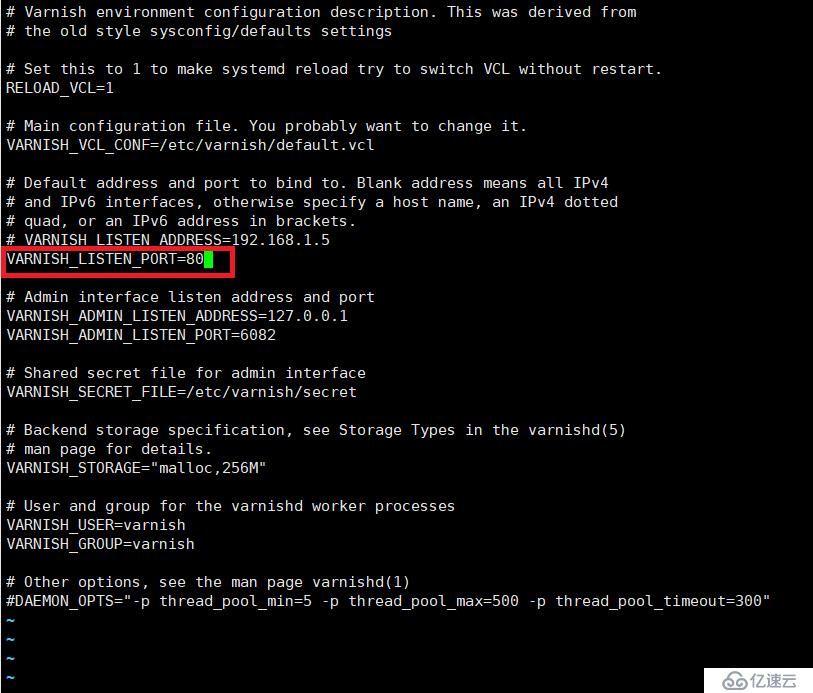
scp /etc/varnish/default.vcl 192.168.80.103:/etc/varnish/default.vclsystemctl start varnish
netstat -anpt | grep varnish
3、装lamp(两台机子都要做的)(100主101备)
systemctl stop firewalld //关闭防火墙
setenforce 0 //关闭监控
cd /etc/yum.repos.d/
mv back/* ./
安装wget
yum install -y wget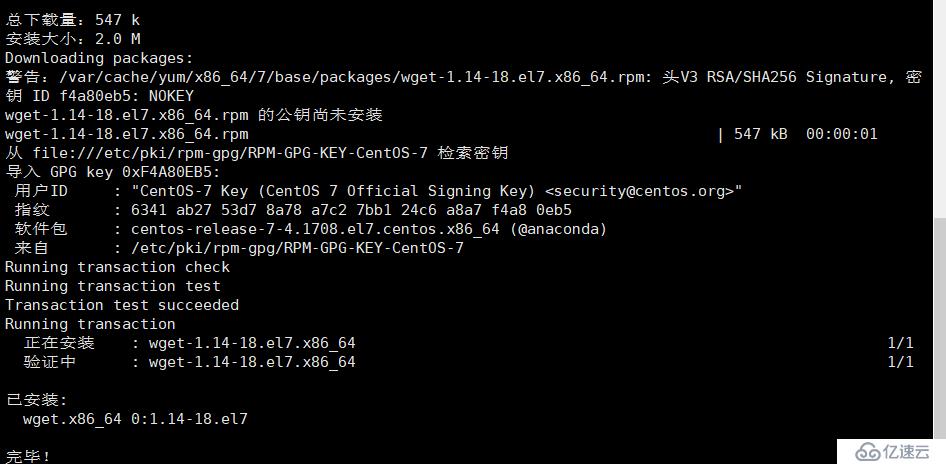
yum install -y httpd
systemctl start httpd
systemctl enable httpd
获取rpm软件包:
wget http://dev.mysql.com/get/mysql-community-release-el7-5.noarch.rpm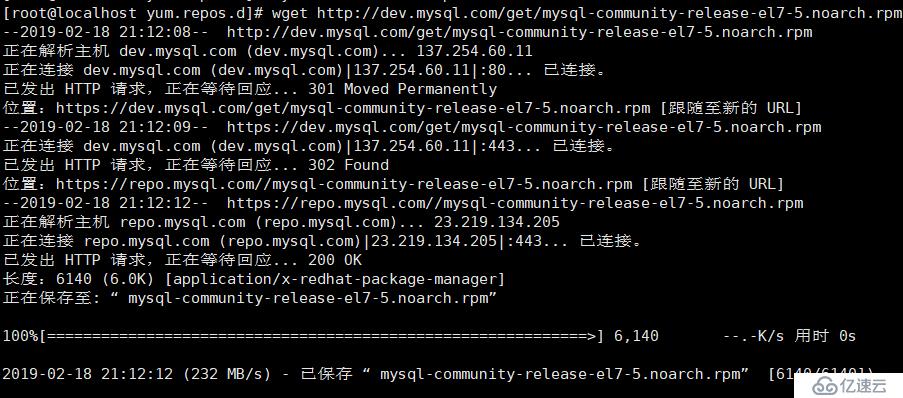
安装rpm包
rpm -ivh mysql-community-release-el7-5.noarch.rpm
安装mysql
yum install -y mysql-community-server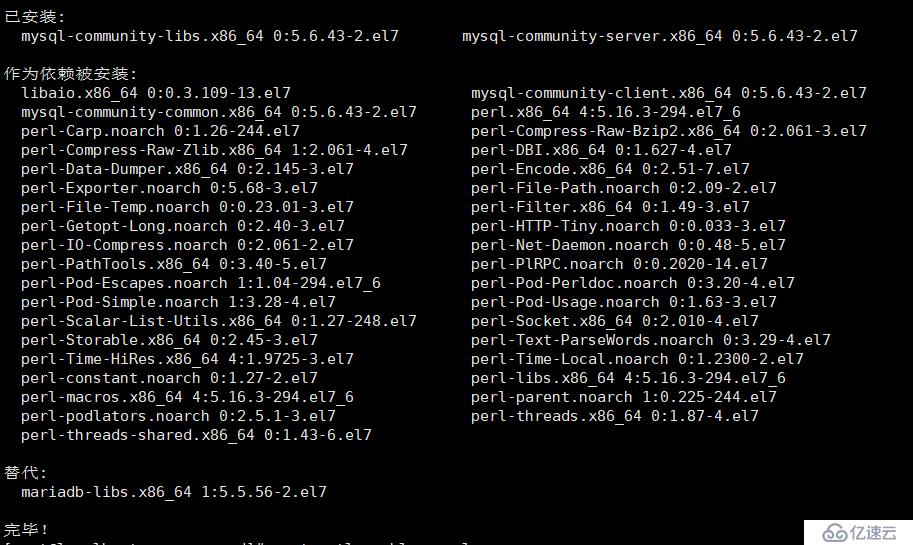
启动
systemctl start mysql
systemctl enable mysql
修改root密码并设置允许远程连接
进入mysql
mysql -uroot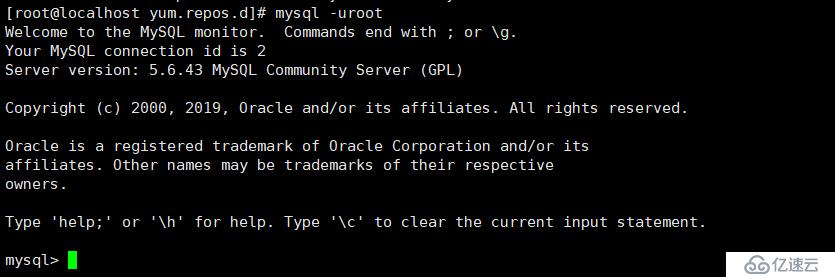
设置root密码为123456
set password for 'root'@'localhost' =password('123456');
设置允许用root账户进行远程连接,并设置其密码为123456
grant all privileges on *.* to root@'%'identified by '123456';
修改的配置立即生效
flush privileges;
退出:
exit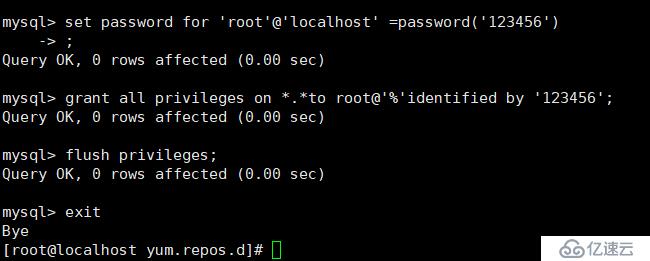
部署php
yum install -y php安装组件是php支持mysql
yum install -y \
php-mysql \
php-gd \
libjpeg* \
php-ldap \
php-odbc \
php-pear \
php-xml \
php-xmlrpc \
php-mbstring \
php-bcmath \
php-mhash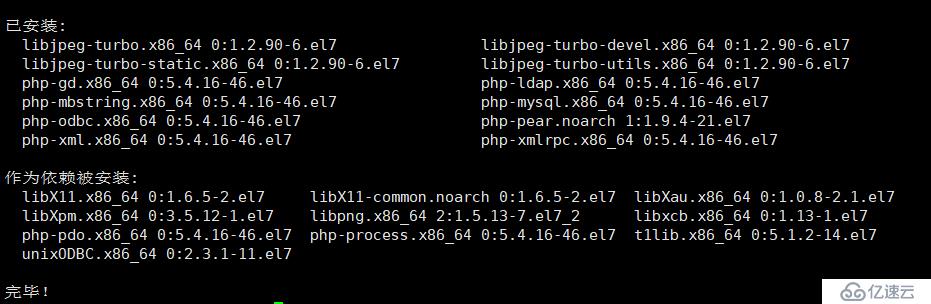
vi /etc/httpd/conf/httpd.conf(修改以下内容)
ServerName www.example.com:80去掉#号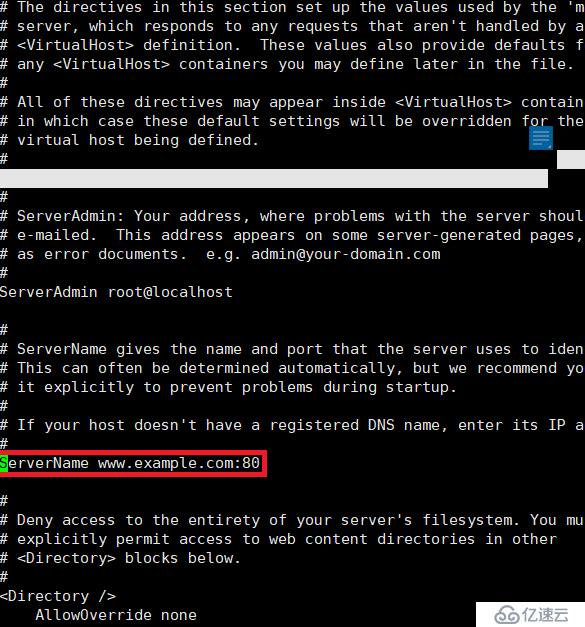
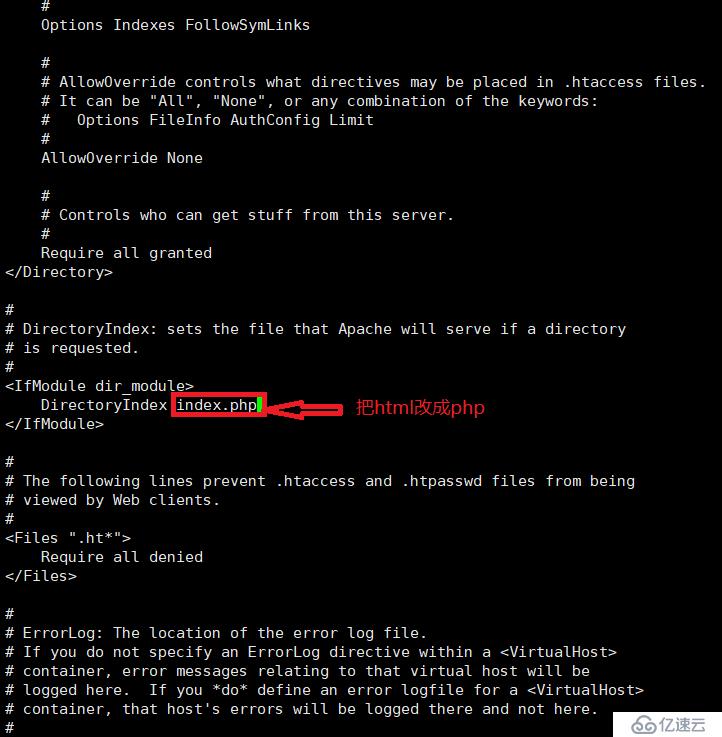
systemctl start httpd
echo "<h3>192.168.80.101</h3>" > /var/www/html/index.phpvi /etc/httpd/conf/httpd.conf(修改以下内容)
ServerName www.example.com:80去掉#号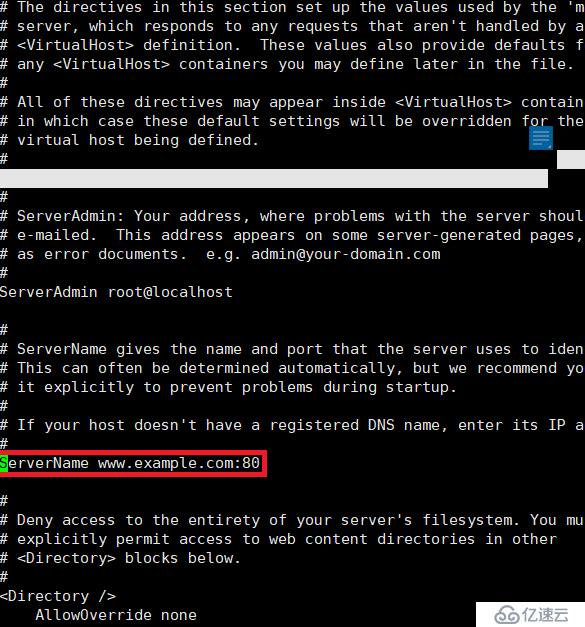
systemctl start httpd
echo "<h3>192.168.80.102</h3>" > /var/www/html/index.html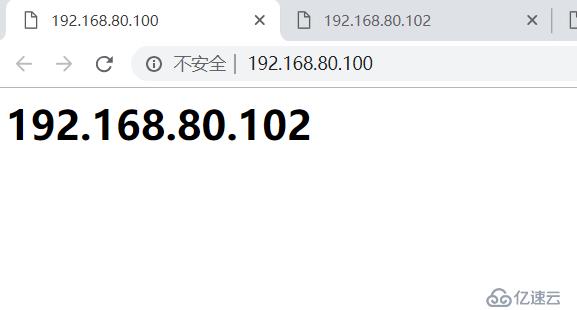
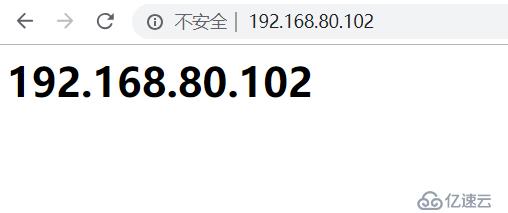
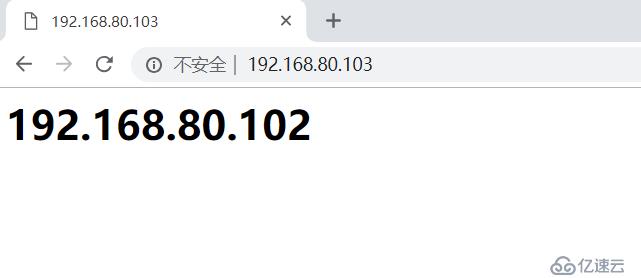
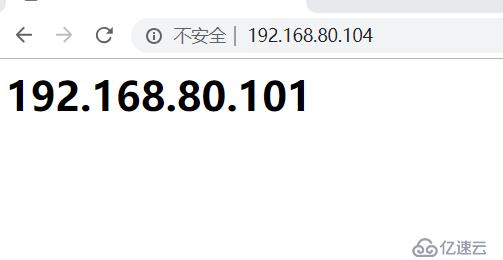
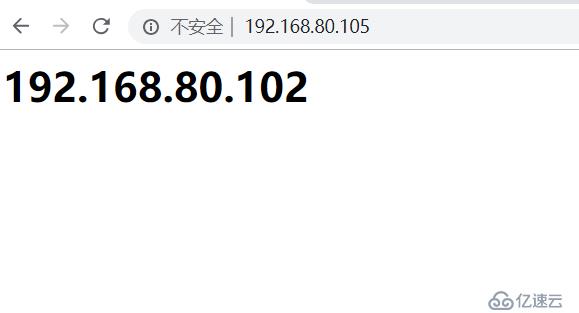
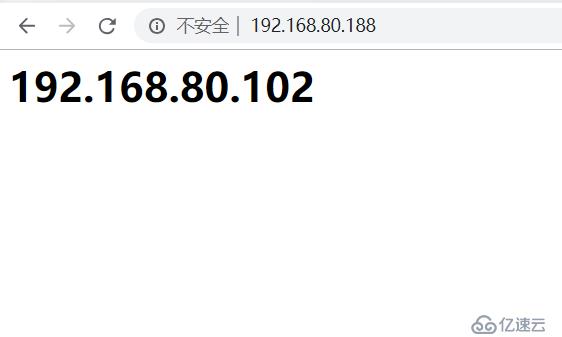
看了以上关于掌握Nginx +keepalived+varnish+lamp实现高可用、负载均衡集群的方法,如果大家还有什么地方需要了解的可以在亿速云行业资讯里查找自己感兴趣的或者找我们的专业技术工程师解答的,亿速云技术工程师在行业内拥有十几年的经验了。
免责声明:本站发布的内容(图片、视频和文字)以原创、转载和分享为主,文章观点不代表本网站立场,如果涉及侵权请联系站长邮箱:is@yisu.com进行举报,并提供相关证据,一经查实,将立刻删除涉嫌侵权内容。